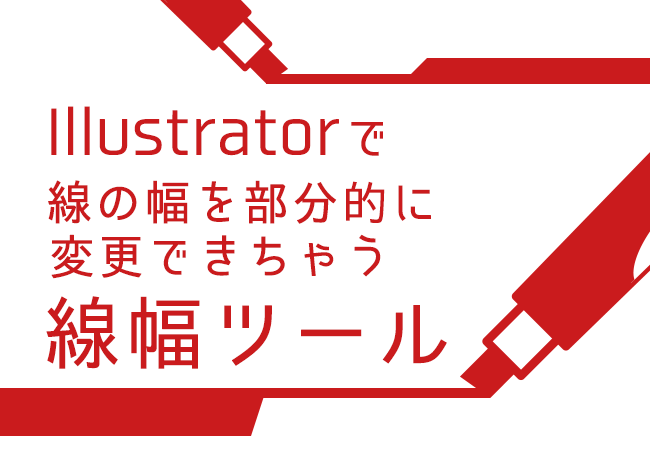
Illustratorで、イラストを作成していて、
「この部分とこの部分、線の幅を変えたいんだよなー」と思ったことはありませんか?
そこで、線をアウトライン化して線幅を変えていたアナタ!
CS5以降のイラレをお使いの方なら、そんなことしなくてもいいんです。
アウトライン化せずとも線に強弱の幅を付けられる、それが線幅ツール!
これを使うと、さまざまな幅を持つ線を作成することができます。
今回は線幅ツールの使い方をご紹介します。
線幅ツールの使い方
1.まずは線を引く
直線ツールなどでまっすぐな線を引きます。
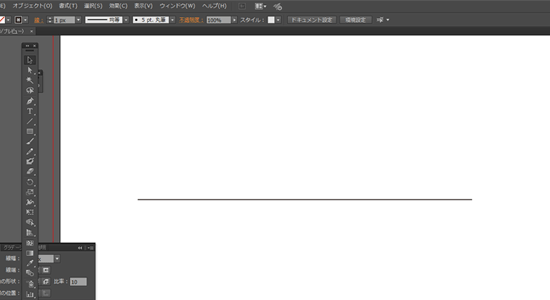
2.線幅ツールを選択
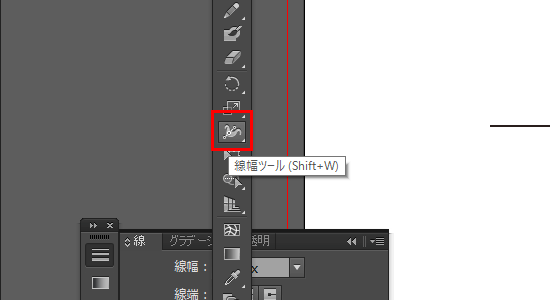
3.線の上をクリックしたまま・・・
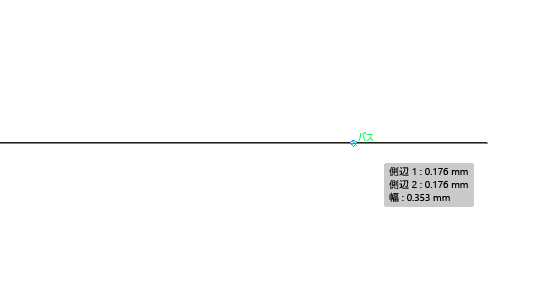
4.下にドラッグ
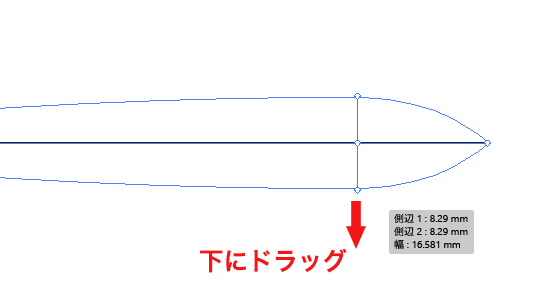
5.一部分だけ線が太くなりました!
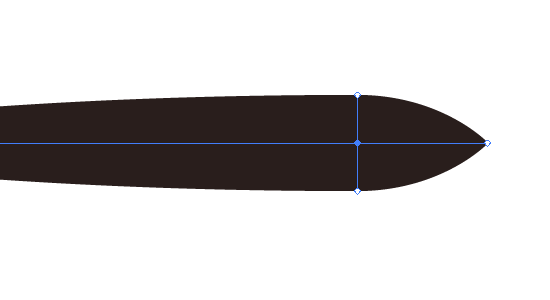
6.まるで上から見た魚みたい★
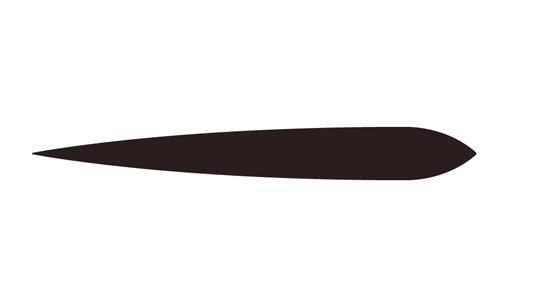
7.線上もしくは、先ほどクリックしたポイントをダブルクリックすると数値で細かく設定できます。
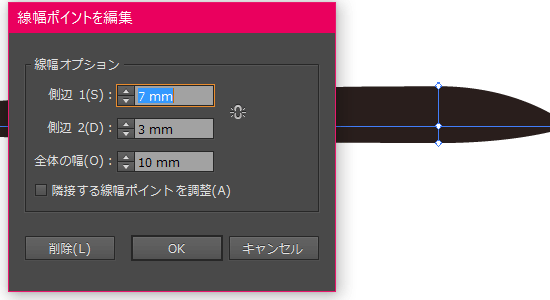
8.円や直線を線幅ツールで加工すると、こんな図形や加工も!
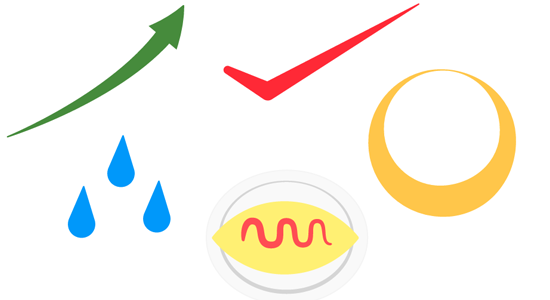
まとめ
以上、Illustratorで線の幅を部分的に変更できちゃう線幅ツールをご紹介しました!
編集段階でアウトライン化しなくても良いという点では、とっても便利ですよね(`・ω・´)
ホームページに関するお悩みは、仙台のホームページ制作アド・エータイプにお任せください!
関連記事
<< 前の記事
PC初心者向け!HDDのパーティション分割について
次の記事 >>
秋の行楽シーズンだよ!宮城に集合!宮城の○○の秋特集
















